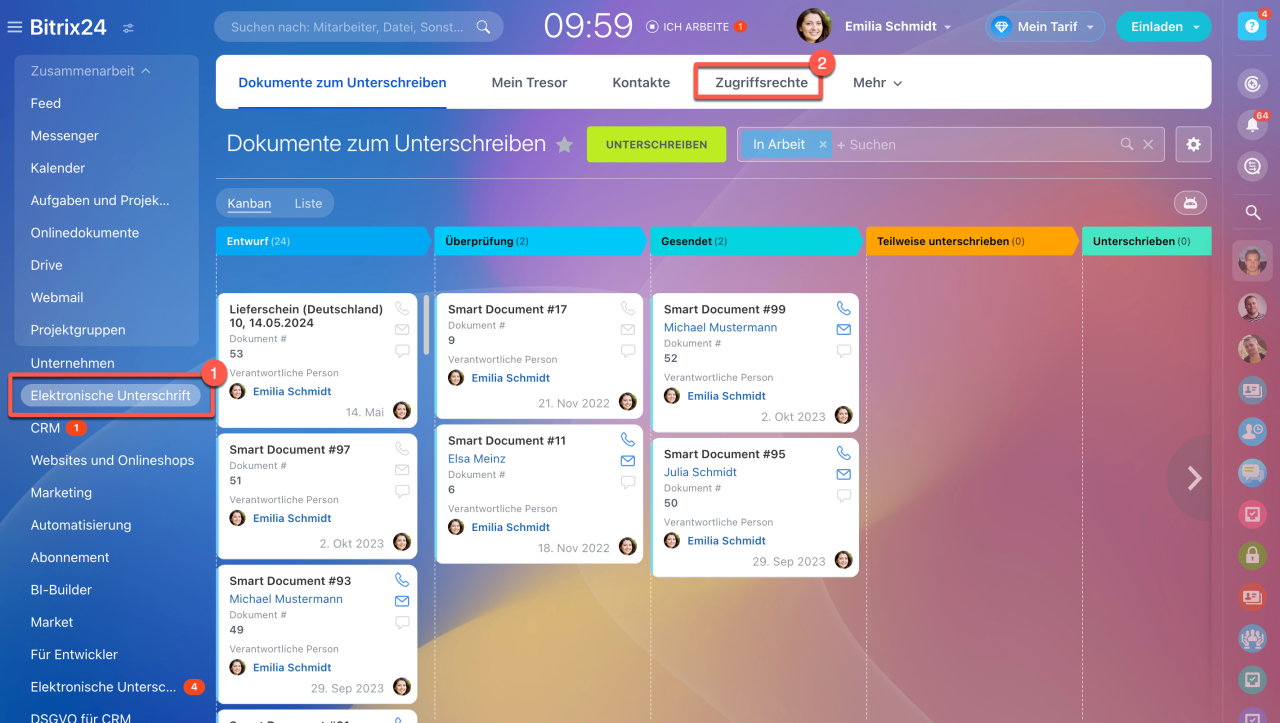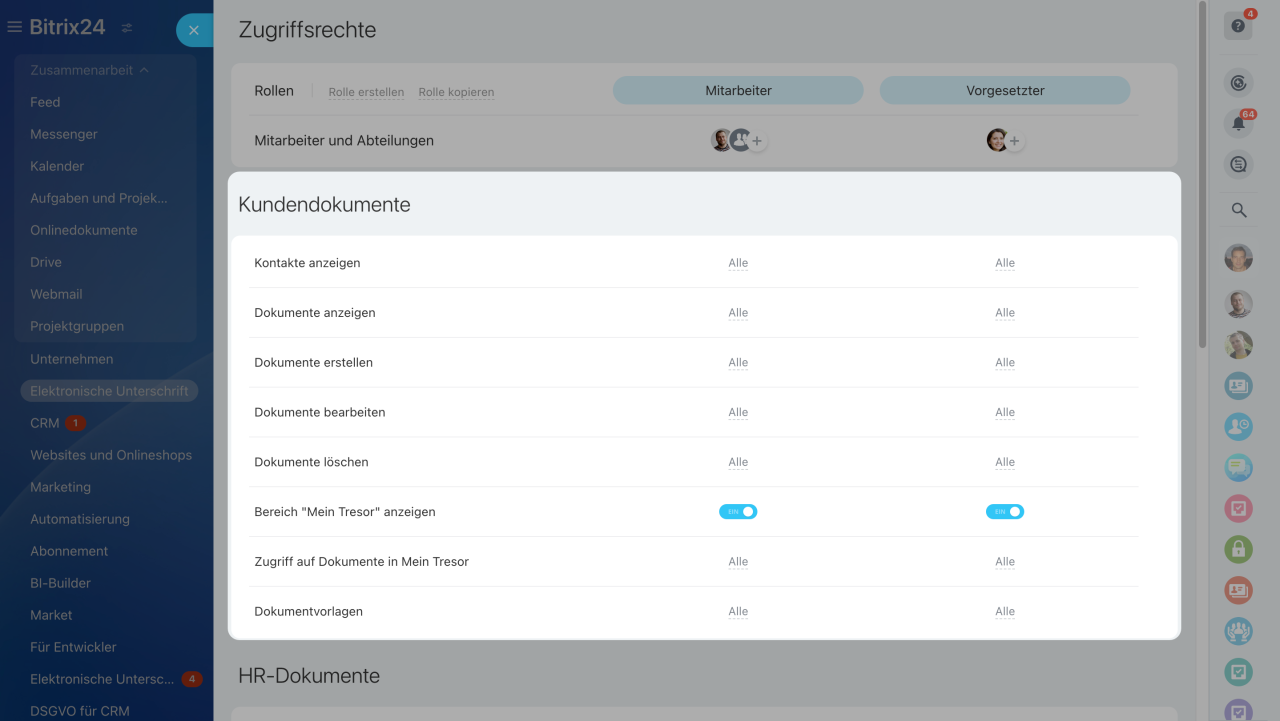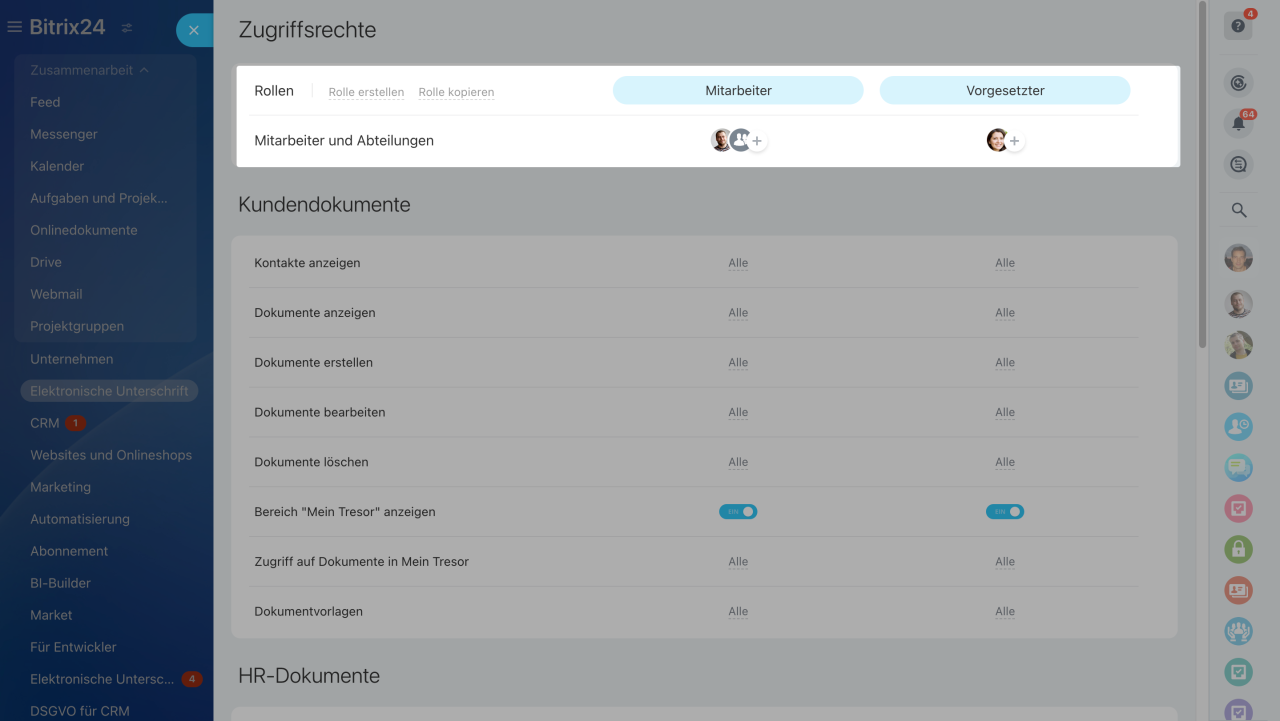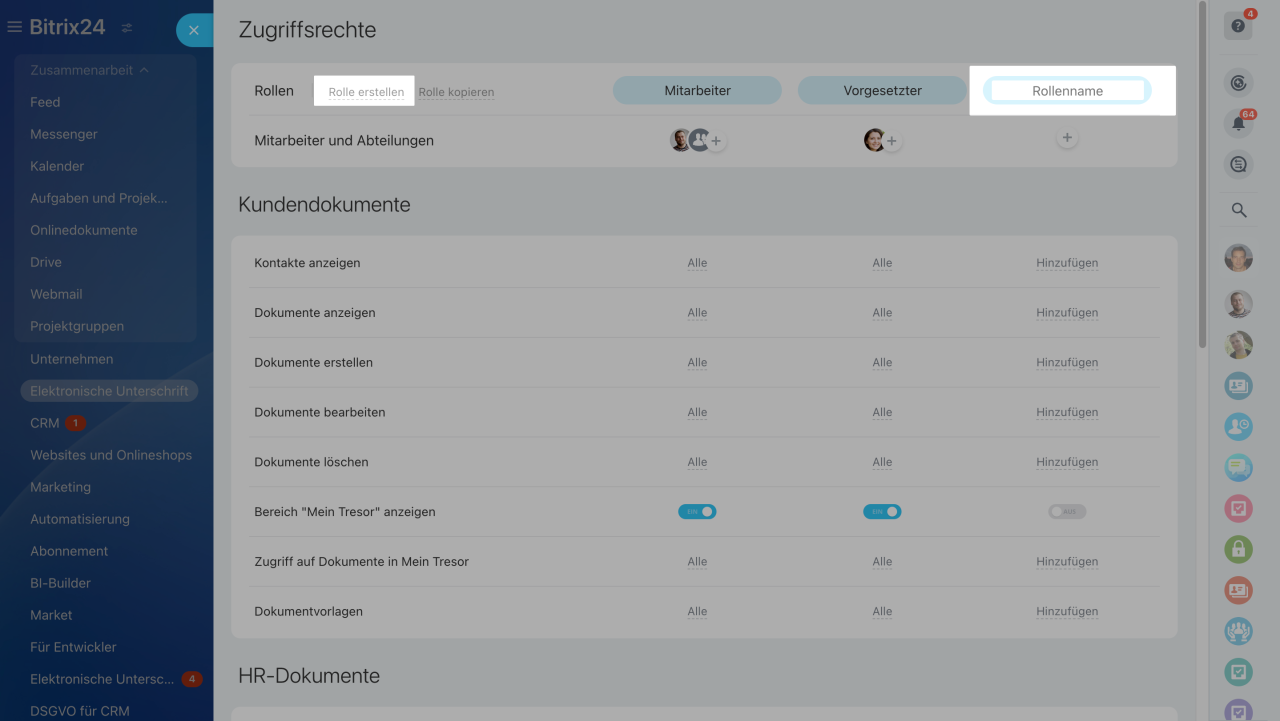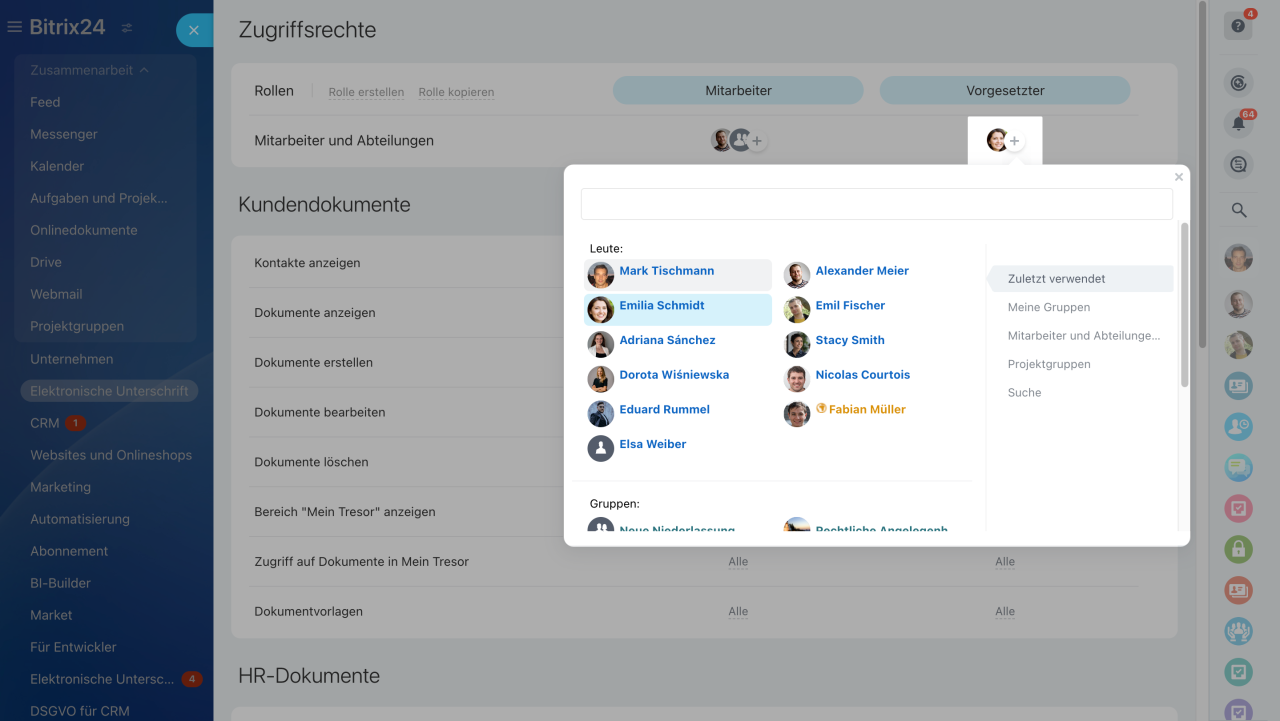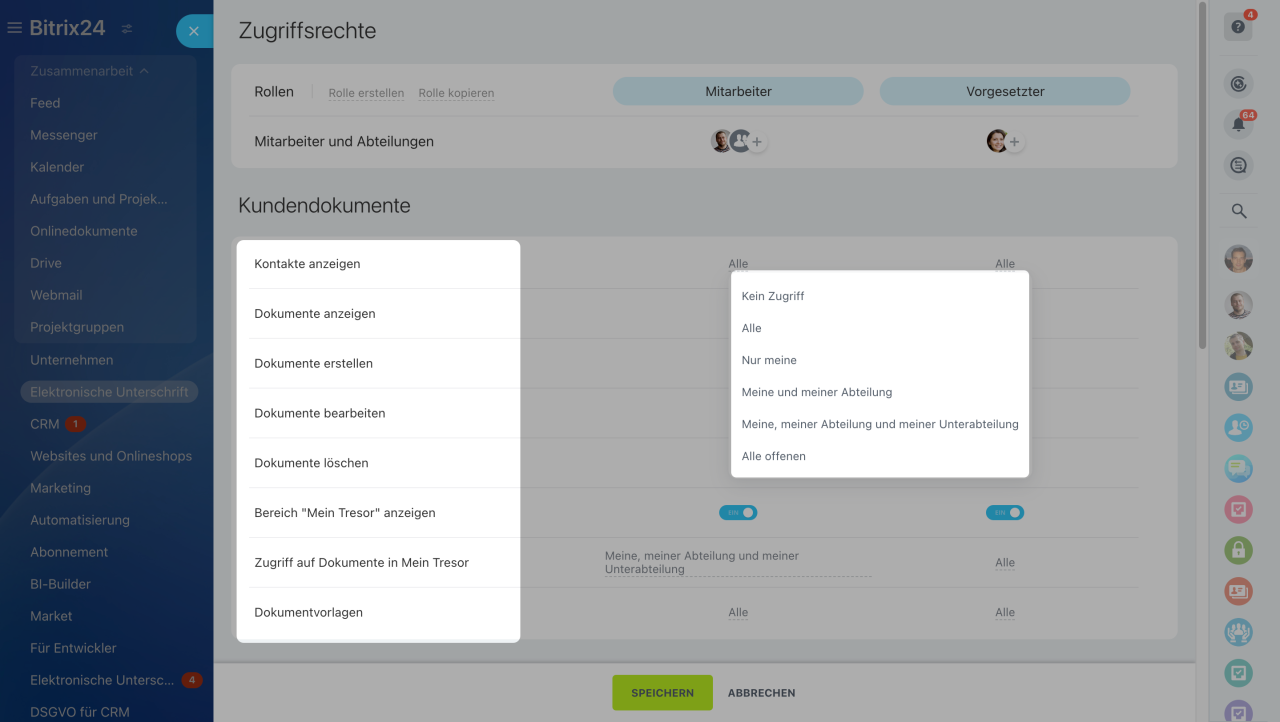Im Bereich Elektronische Unterschrift können Sie die Zugriffsrechte für elektronische Dokumente mit Kunden festlegen. So können Sie kontrollieren, wer diese Dokumente erstellen, bearbeiten und lesen darf.
Die Einstellungen der Zugriffsberechtigungen für den Bereich Elektronische Unterschrift sind nur für den Administrator des Accounts zugänglich. Sie können aber diese Rechte anderen Mitarbeitern vergeben. Klicken Sie dafür auf Elektronische Unterschrift > Zugriffsrechte.
Die Zugriffsrechte für Elektronische Unterschrift werden im Bereich Kundendokumente konfiguriert. Die Zugriffsrechte für Elektronische Unterschrift für HR können Sie im Bereich HR-Dokumente einrichten.
Zugriffsrechte in der elektronischen Unterschrift für HR
Rolle definieren
Die Rolle ist eine bestimmte Gruppe von Zugriffsrechten, die dem Nutzer zugewiesen ist. Im Bereich Elektronische Unterschrift sind 2 Standardrollen verfügbar.
- Mitarbeiter ist berechtigt, Kontakte zu verwenden und Dokumente im Tresor zu lesen, verfügt über Zugriffsrechte zum Erstellen, Löschen und Bearbeiten von Dokumenten, jedoch nicht über die Berechtigung, die Einstellungen der Zugriffsrechte zu ändern.
- Vorgesetzter hat Zugriff auf alle Möglichkeiten des Bereichs Elektronische Unterschrift, einschließlich der Einstellungen der Zugriffsrechte.
Die Standardrollen können bearbeitet und erweitert oder eingeschränkt werden. Zudem ist es möglich, neue Rollen zu erstellen. Klicken Sie dafür auf Rolle erstellen und geben Sie den Rollennamen an.
Mitarbeiter auswählen
Klicken Sie auf Plus (+), um Mitarbeiter, eine Abteilung oder Nutzergruppe hinzuzufügen.
Zum Beispiel benötigt der Leiter der Vertriebsabteilung Zugriffsrechte zum Löschen von Dokumenten, während ein einfacher Mitarbeiter nur Rechte zum Erstellen und Lesen von Dokumenten hat.
Zugriffsrechte konfigurieren
Die Zugriffsrechte können Sie für mehrere Funktionen anpassen.
- Kontakte anzeigen.
- Dokumente anzeigen, erstellen, bearbeiten und löschen.
- Bereich "Mein Tresor". Der Nutzer darf die Dokumente im Tresor abhängig vom Zugriffslevel anzeigen.
- Dokumente im Bereich "Mein Tresor". Der Nutzer kann alle Dokumente im Tresor anzeigen.
- Dokumentvorlagen.
Die Zugriffsrechte "Kontakte anzeigen" gibt den Zugang zur getrennten Kontaktliste. Diese Kontakte können zum Unterschreiben der Dokumente oder als einfache Kontakte im CRM genutzt werden.
Solche Kontakte können nur von Nutzern mit dem entsprechenden Zugriffsrecht verwendet werden, auch wenn sie keinen Zugriff auf das CRM haben.
Verzeichnis "Vertragsparteien"
Ebenen der Zugriffsrechte für Dokumente:
- Kein Zugriff — der Nutzer darf keine Dokumente anzeigen, bearbeiten, hinzufügen oder löschen.
- Alle — der Nutzer sieht alle Dokumente im Bereich Elektronische Unterschrift.
- Eigene — der Mitarbeiter sieht nur die Dokumente, für die dieser als verantwortliche Person angegeben ist.
- Eigene und eigener Abteilung.
- Eigene, eigener Abteilung und eigener Unterabteilung.
- Alle offenen — der Mitarbeiter sieht eigene Dokumente, Dokumente eigener Abteilung und Unterabteilung und alle Elemente, in denen die Option "Freigegeben für alle" aktiviert ist.
Zusammenfassung
- Im Bereich Elektronische Unterschrift können Sie die Zugriffsrechte für elektronische Dokumente mit Kunden festlegen. So können Sie kontrollieren, wer diese Dokumente erstellen, bearbeiten und lesen darf.
- Im Bereich Elektronische Unterschrift sind 2 Standardrollen verfügbar: Mitarbeiter und Vorgesetzter. Wenn diese Rollen nicht ausreichen, können Sie neue Rollen zu erstellen.
- Die Standardrollen oder die von Ihnen erstellten Rollen können Sie bestimmten Mitarbeitern oder ganzen Nutzerkategorien zuweisen.
- Standardmäßig können nur Administratoren des Accounts die Zugriffsrechte vergeben. Sie haben jedoch die Möglichkeit, diese Rechte auch an andere Mitarbeiter zu delegieren.
Lesen Sie auch: